
Содержание
Смартфон Motorola Moto X 2014 представляет собой обновление по сравнению с предыдущими устройствами и даже другими флагманскими смартфонами Android во многих отношениях. Например, его 5,2-дюймовый AMOLED дисплей прекрасен.Тем не менее, Moto X никогда не был о передовых технологиях, а о том, как использовать эту технологию, чтобы сделать жизнь проще. В связи с этим стоит обратить внимание на технологию Active Display, которая использует преимущества этого 5,2-дюймового AMOLED-дисплея.
Active Display получил новое имя в Moto X 2014. Теперь он называется Moto Display, но миссия та же. Современные смартфоны облегчают общение с друзьями и позволяют быть в курсе последних новостей. Это также делает нас немного слишком доступными и уязвимыми для всего, что появляется в области уведомлений нашего устройства. Moto Display - это попытка Motorola изменить ситуацию в другом направлении. Вместо того, чтобы включать и выключать наши телефоны, чтобы получать последние новости или выяснять, кто только что отправил нам текстовое сообщение, Moto Display отображает уведомления прямо перед вами.

Когда у вас нет уведомлений, на экране устройства появляются простые часы. Если у вас есть сообщения и оповещения, ожидающие их, они также появятся на экране устройства. Вам не нужно включать Moto X 2014, чтобы увидеть эти предупреждения, и вы можете фактически читать сообщения и входящие электронные письма, не нажимая кнопку питания и не включая дисплей. Все это происходит без необходимости погружаться в Android или вводить PIN-код, что экономит ваше время и время автономной работы Moto X.
Вот как настроить Moto Display на Moto X 2014. И как использовать Moto Display, чтобы не разблокировать ваш Moto X 2014, пока это не станет абсолютно необходимым.
отпереть Ваш Moto X 2014, нажав кнопку питания и введя свой PIN-код. В зависимости от того, как вы решили заблокировать ваше устройство, вам может потребоваться ввести шаблон или посмотреть на Moto X, чтобы выйти за пределы экрана блокировки.
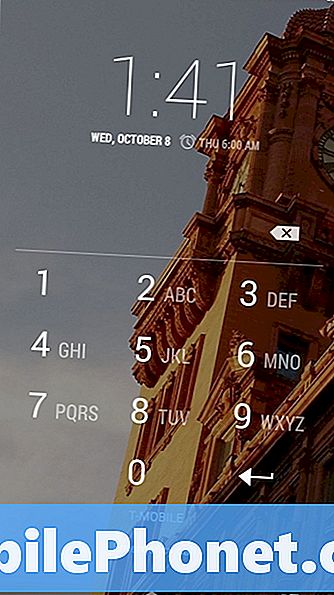
Добро пожаловать на домашний экран. В более ранних версиях Moto X Motorola разбирала параметры активного отображения в настройках устройства. В Moto X 2014 все пользовательские настройки устройства помещены в одно приложение, которое называется просто Moto. Если вы еще не сильно изменились на своем устройстве, вы можете обнаружить, что Moto по-прежнему на главном экране. Если это так, нажмите, чтобы открыть его. Если это не так, откройте панель приложения, нажав на кнопку в центр вашего дока.
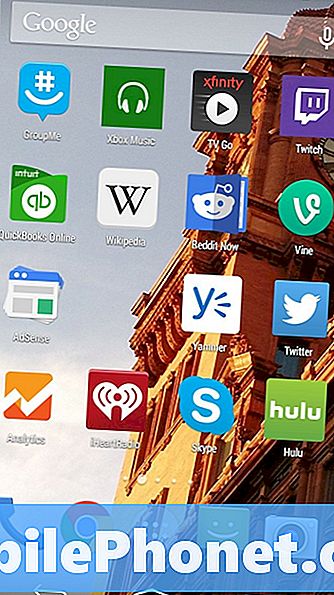
Прокрутите список установленных приложений, пока не найдете Мото.
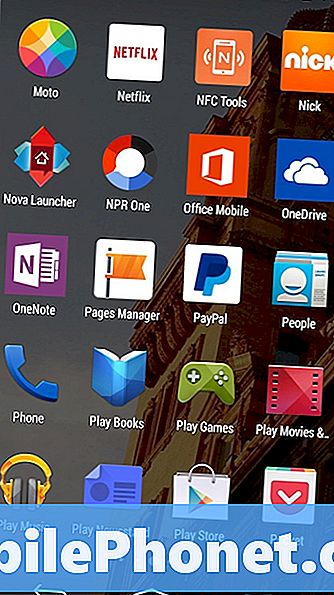
Добро пожаловать в приложение Moto. На Moto X 2014 вы можете изменить настройки любой из уникальных функций вашего устройства. Нажмите на винтик в в правом верхнем углу угол.
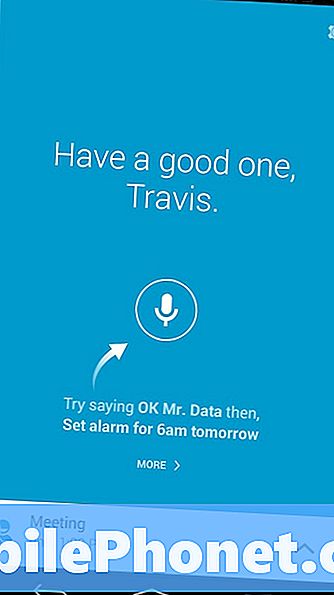
Варианты, которые мы ищем, находятся в дисплей но здесь есть и другие опции для голосового управления, жестов и всего того, что Moto X делает автоматически. Нажмите дисплей.
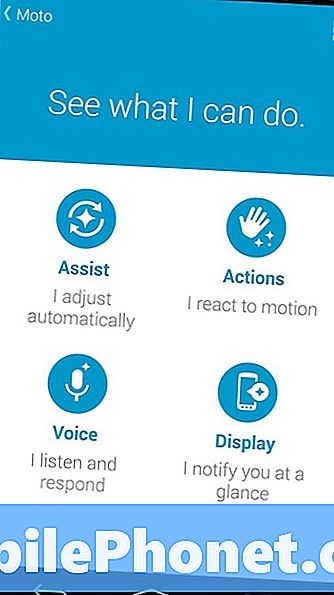
Нажмите на флажок рядом с Мото Дисплей чтобы включить функциональность, о которой мы говорили.
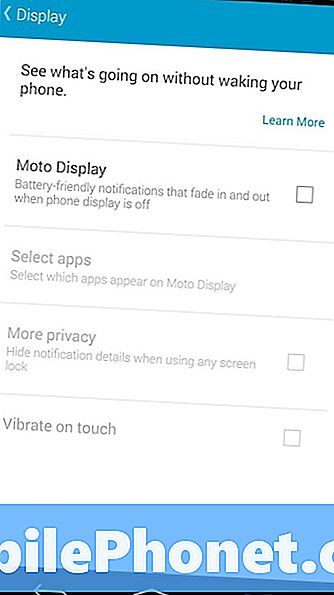
Теперь нажмите Выберите приложения решить, какое из ваших приложений вы хотите, чтобы поверхностные уведомления, используя Moto Display.
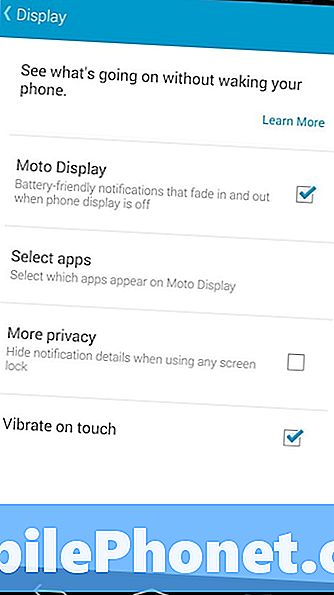
Нажмите на флажок рядом с каждым значком, чтобы приложение могло отображать уведомления с помощью Moto Display. Возможно, вам придется сделать некоторые настройки для ваших первых нескольких приложений, но все, что установлено на вашем Moto X 2014 после настройки Active Display, появится автоматически. Вы можете отключить эту функцию автоматического добавления приложения, если хотите. Я очень большой поклонник только тех приложений, которые действительно важны для меня, для отображения уведомлений Moto Display. Когда что-то освещает мой экран, я хочу знать, что это важно, и не только Netflix говорит мне, что у меня есть новые эпизоды телевизионного шоу, ожидающие меня, чтобы посмотреть.
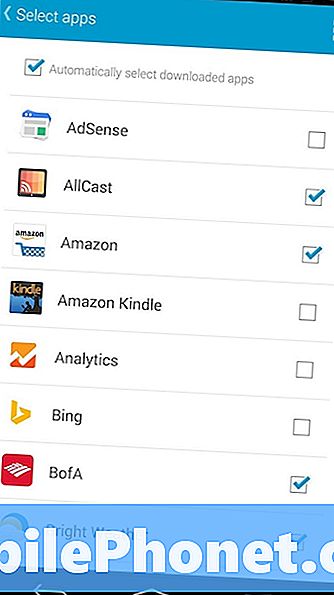
Как использовать Moto Display
Теперь, когда вы включили Moto Display, давайте поговорим о том, как вы его используете.
Я упомянул, что вместо того, чтобы вручную включать экран вашего Moto X 2014, Moto Display использует экран для включения определенных его частей. Когда вы увидите новое уведомление, по умолчанию оно будет мигать каждые несколько минут.
Мото Дисплей становится лучше, хотя. Чтобы предотвратить разрядку аккумулятора, Moto Display знает, когда вы смотрите, а когда нет. Если он замечает ваш взгляд, Moto Display мигает уведомления. Если это не так, он оставляет уведомления отключенными. Moto Display также прекращает всплывать уведомления, если вы пошли спать и сказали это. Он также соблюдает заданное расписание сна.
Инфракрасные датчики позволяют Moto X 2014 знать, когда вы его поднимаете. Когда вы дойдете до него, Moto Display включится и покажет вам все ожидающие уведомления, которые у вас есть. Помахайте рукой над дисплеем Moto X 2014, также включите Moto Display. Когда вы увидите интересующее вас уведомление, просто положите на него палец и перетащите его в верхнюю часть экрана для получения дополнительной информации. Если вы хотите быстро отредактировать или ответить, просто перетащите уведомление на значок замка, чтобы перейти непосредственно к связанному приложению. Чтобы игнорировать уведомление Moto Display на Moto X 2014, просто перетащите его на любую сторону экрана.
Удачи с Moto Display и вашим Moto X 2014.


